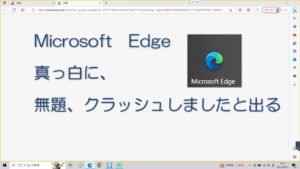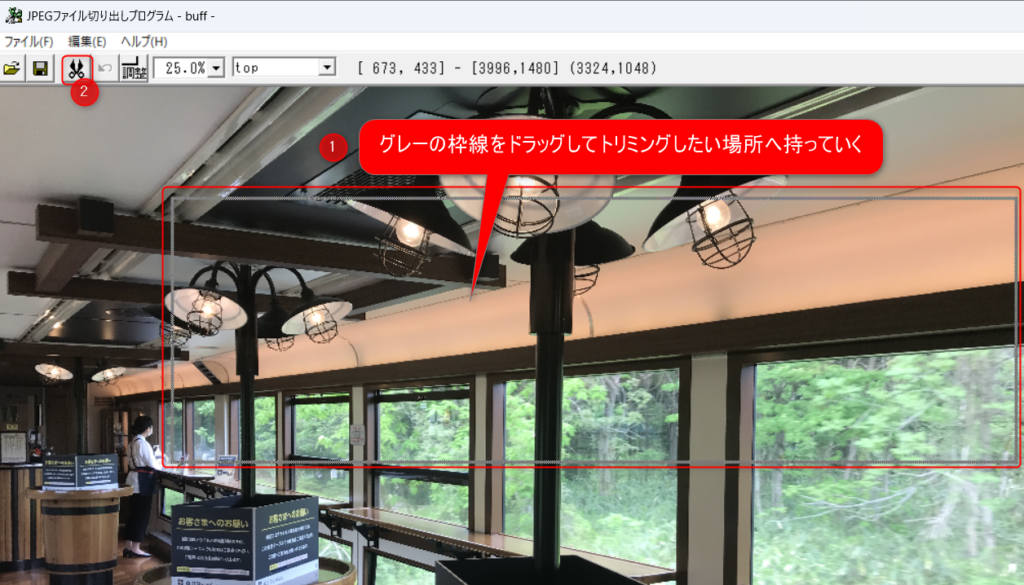
TOPページの画像を変更や追加したい場合、同じサイズにしないとガタガタになってしまうのでサイズを合わせる必要があります。
その際、同じサイズでトリミングする為の方法を説明します。
まず、自分のホームページを開き追加変更したい画像を右クリックして名前を付けて保存します。
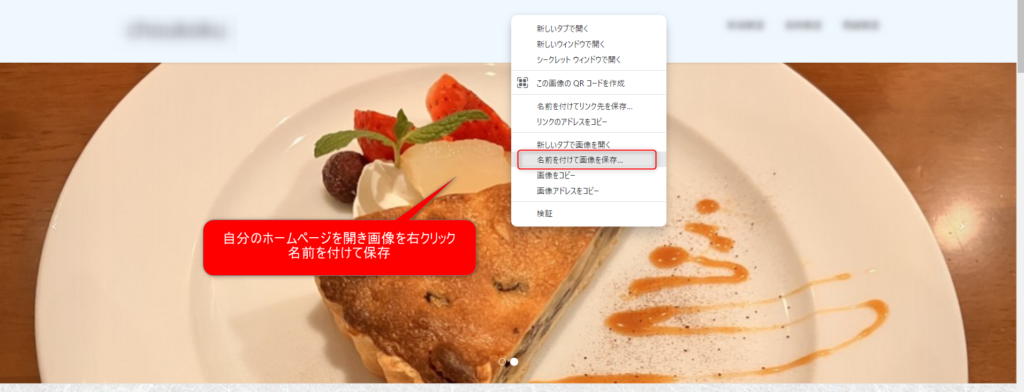
保存したファイルを右クリックしてプロパティ
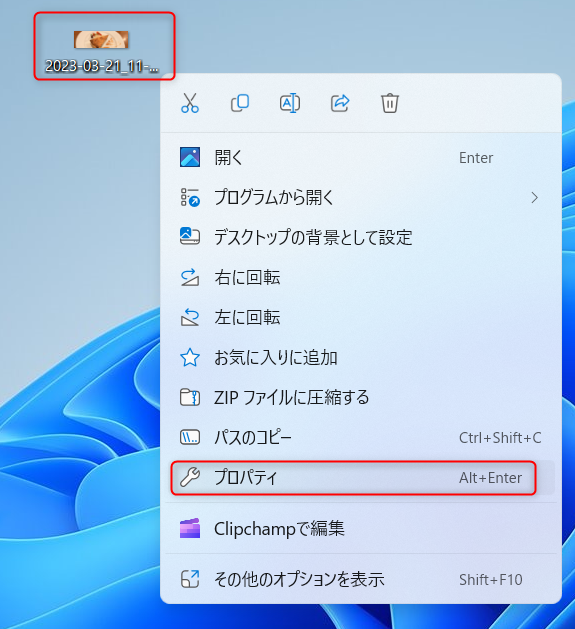
上のタブで詳細→下にサイズが表示されるのでメモをしておく
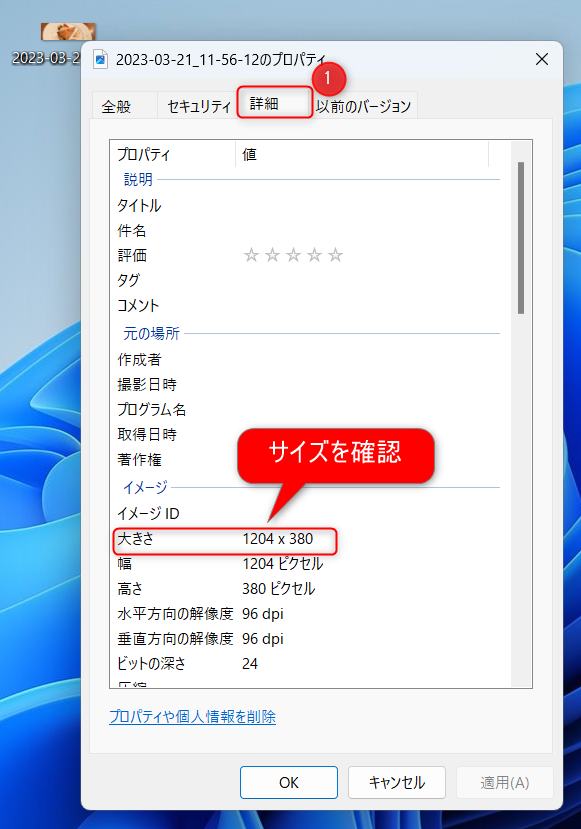
トリミングするソフト(サイズ指定して自由に場所を決められる)をインストールする
今回、buffというソフト(無料)でシンプルで分かりやすいです。
窓の杜からダウンロードできます。Windows10、11で使えました。
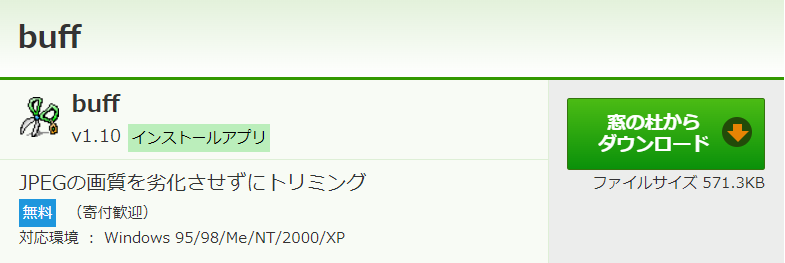
buffを起動してトリミングしたい画像をドラッグ
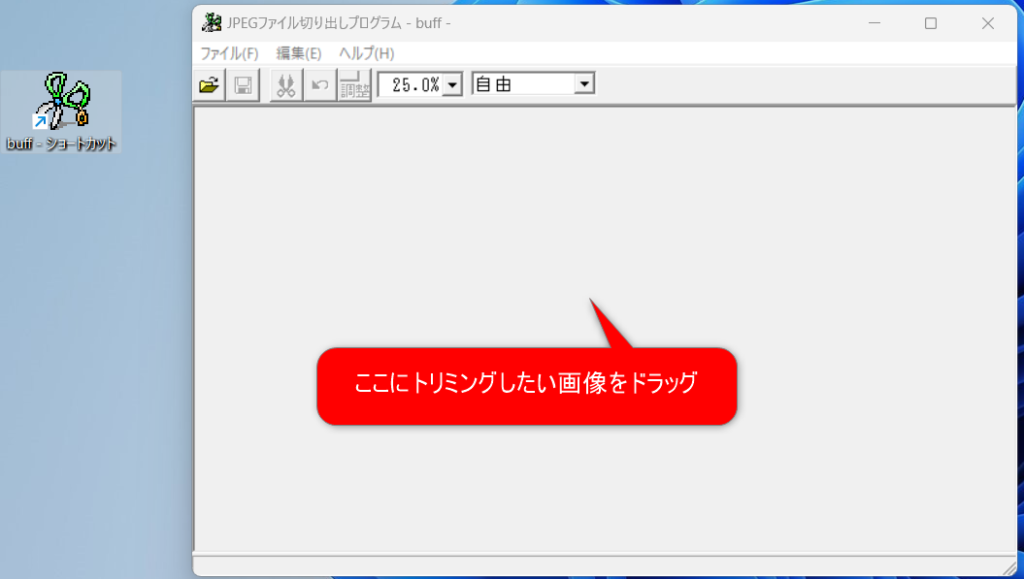
まずはトリミングしたいサイズを作成します。
編集→オプション
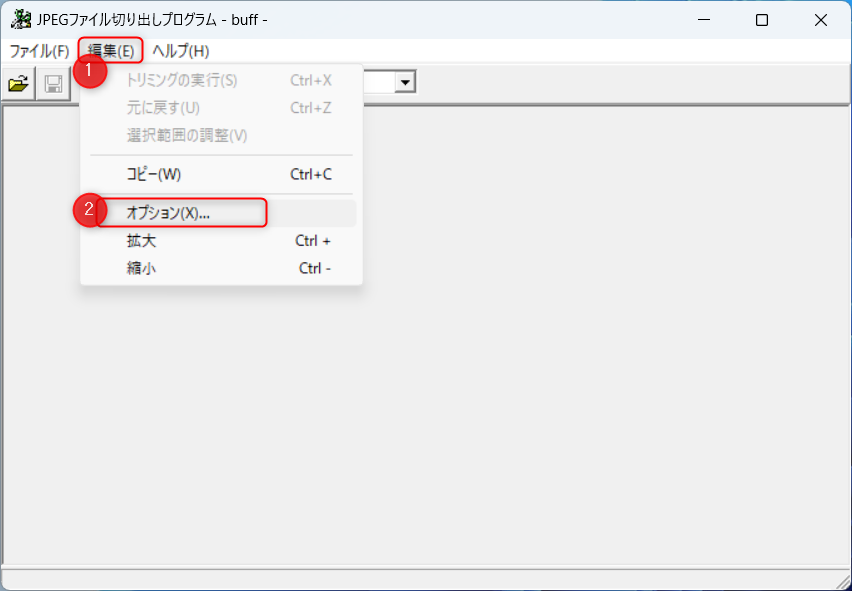
いろいろなサイズがありますが一番下の空白を選択します
タイトル、説明は適当な文字を入れます。
横サイズ、縦サイズに先ほどメモしたサイズをいれます
追加更新→OK
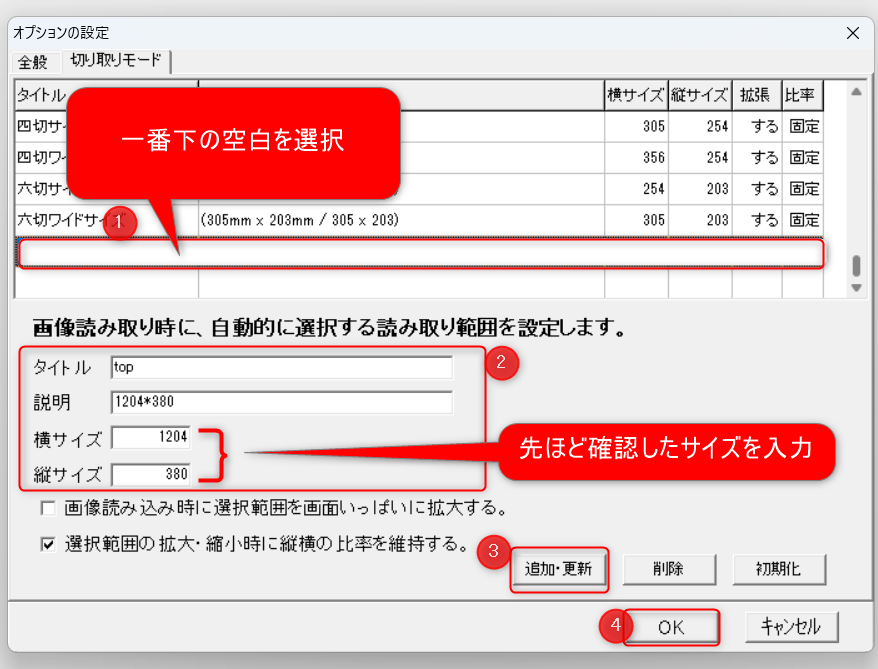
そうすると自由と書かれた場所を開くと一番下に作成したサイズが出来上がっているのでそれを選択
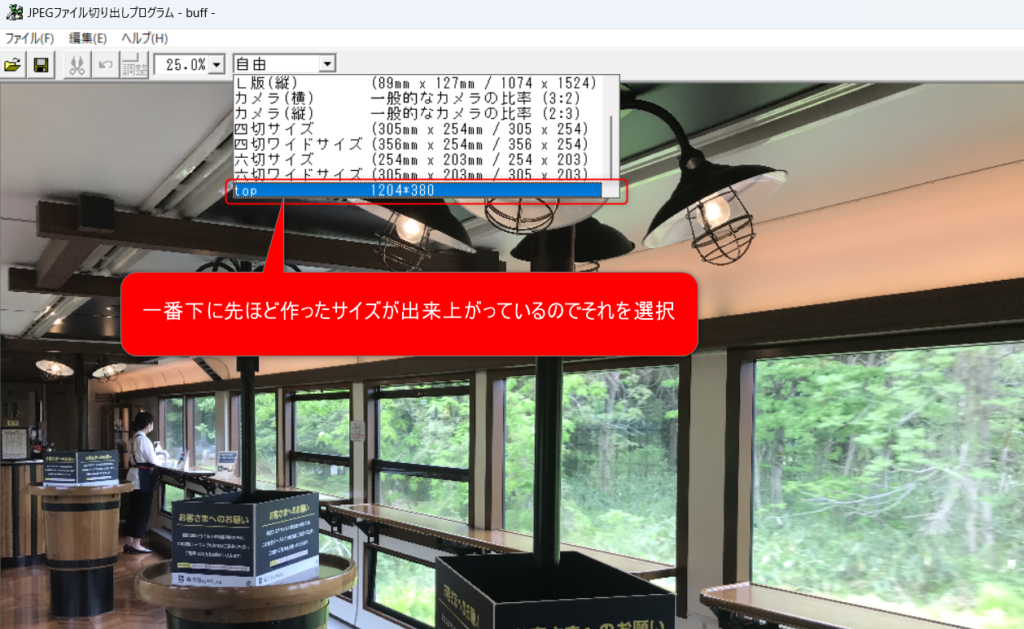
グレーの枠線が出るので端をつかんでサイズを調整
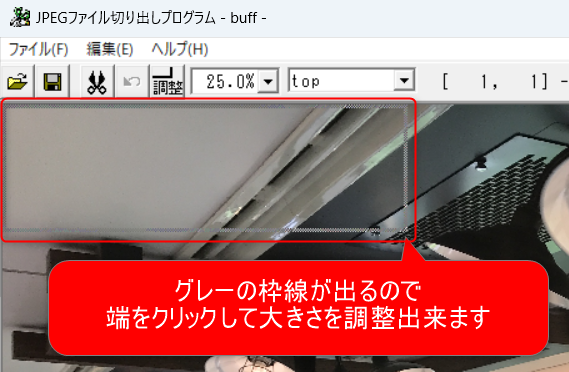
グレーの枠線の真ん中あたりをドラッグすると位置を調整できます
位置が決まりましたらハサミのマークで切り取り
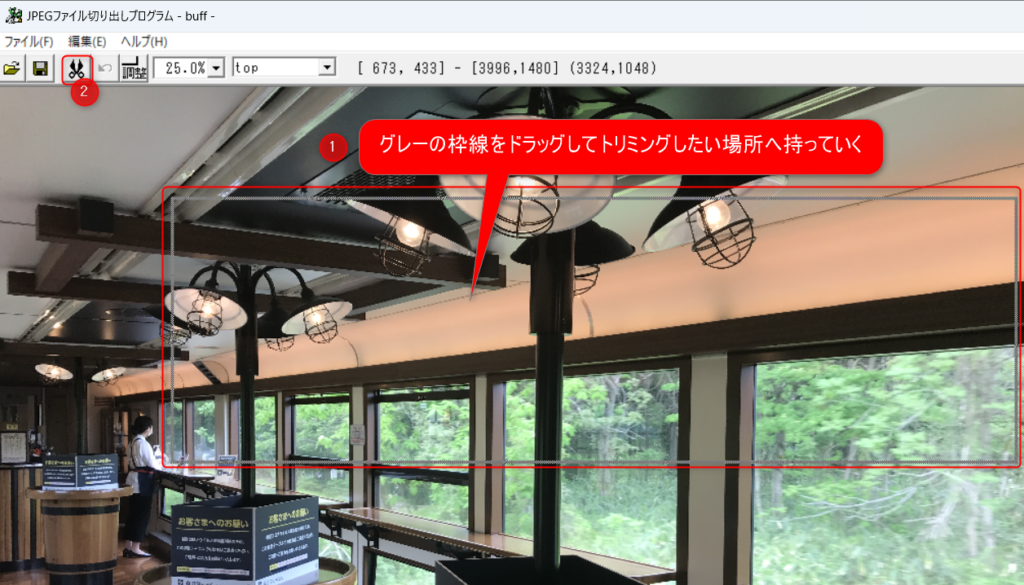
希望のサイズになっているか確認してファイル→名前を付けて保存で画像が出来上がり
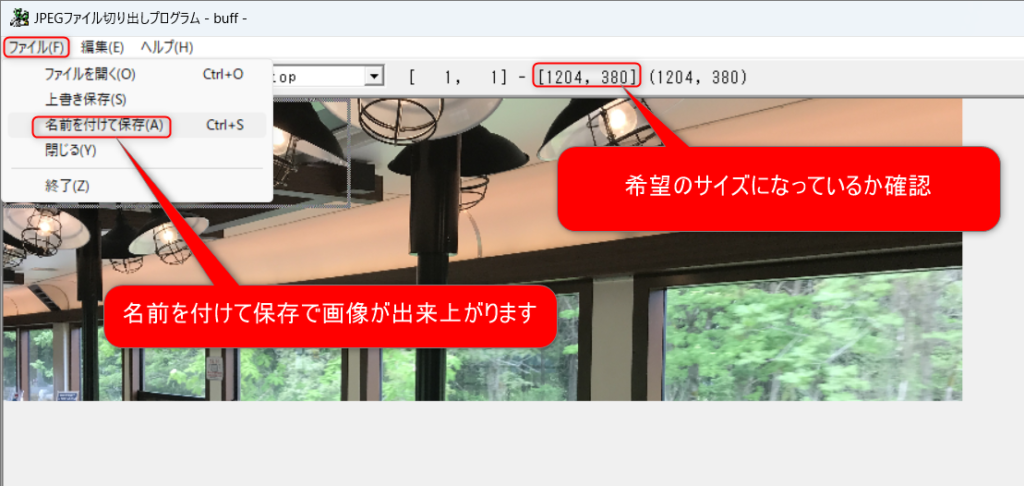
トップスライドショーの追加変更方法
WordPressのダッシュボードを開き家のマークをクリック
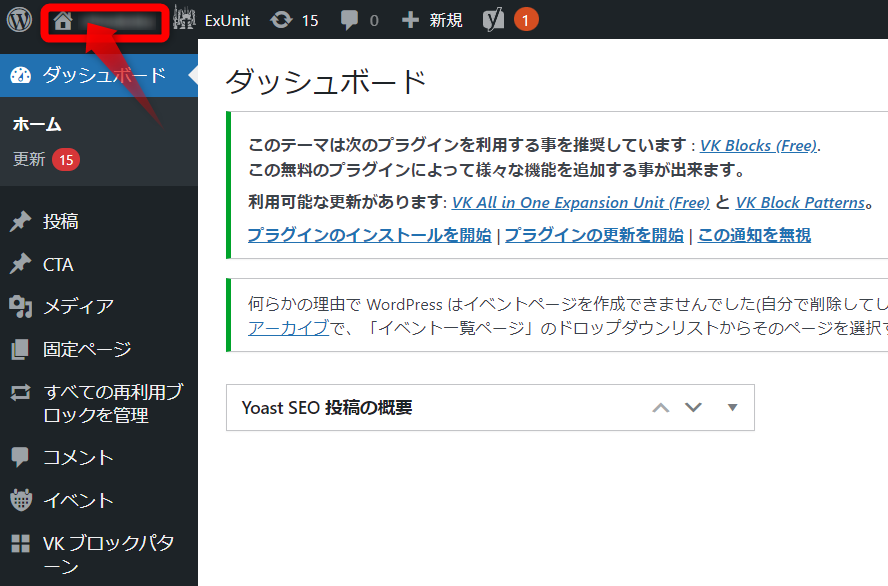
カスタマイズをクリック
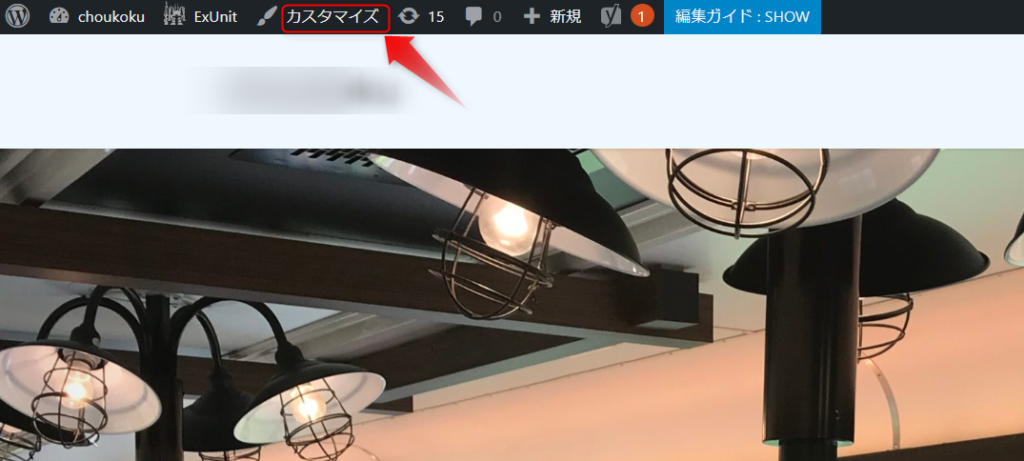
スライドにある鉛筆マーク
下に移動し
画像変更であれば画像を変更
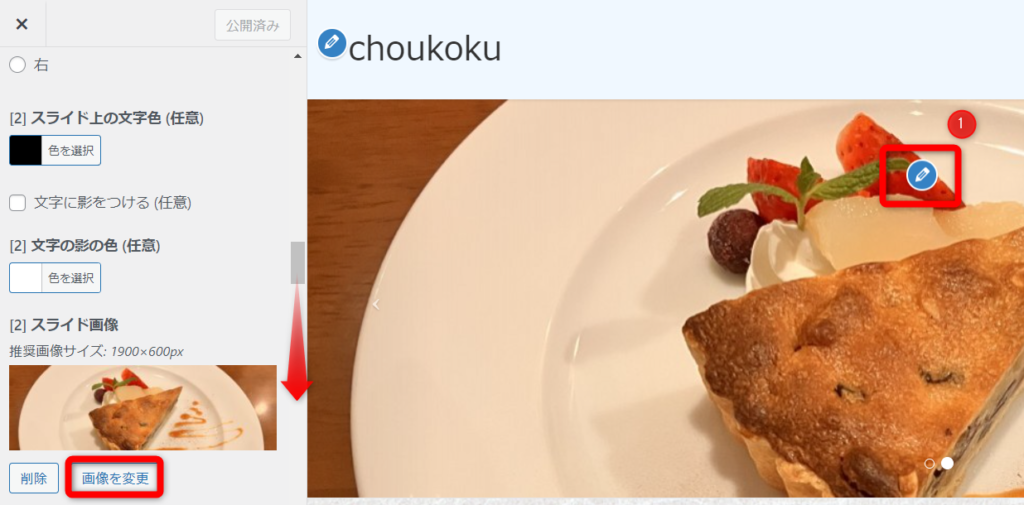
追加であれば、スライド画像 画像を選択があります。(スライドは5つまでしか入れられません Lightningテーマ)
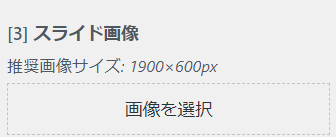
お気軽にご相談ください。